4 Cara Mengatasi Storage Space Running Out
Pada umumnya perangkat Android yang beredar dipasaran memiliki ukuran memori internal yang relatif kecil. Hanya beberapa perangkat Android dengan harga tinggi yang memiliki ukuran memori internal yang cukup besar. Apabila pengguna ingin menambah kapasitas memori tentunya bisa menambahkannya sendiri sesuai keinginan, bisa 2GB, 4GB, 8GB, 32GB, sampai 64GB.
Bagi anda yang mengalami masalah pada sistem Android yang memunculkan pesan notifikasi bertuliskan “Storage Space Running Out” atau “Ruang Penyimpanan Hampir Habis” tentunya anda pasti merasa pusing dan bingung mengatasi masalah tersebut.
Dari pesan tersebut dapat diartikan bahwa ruang penyimpanan di Memori Internal Android anda saudah hampir habis/ tinggal sedikit.
Jika memori Internal Android sudah sangat menipis, ini akan mempengaruhi kinerja dari Android itu sendiri. Memori Internal yang tinggal sedikit terkadang bisa mempengaruhi proses download, steaming youtube, membuka video, internetan, bermain game, dan lainnya.
Semua aktifitas tersebut akan sangat terhambat apabila memori internal sudah mau habis. Masalah semacam itu memang bisa terjadi pada semua perangkat Android seperti Samsung, OPPO, SONY, ASUS, Xiaomi, dan lainnya.
Lihat Juga : 10 Cara Mengatasi Tidak Cukup Ruang Pada Perangkat
Mengatasi Storage Space Running Out
Mengenai masalah pesan notifikasi bertuliskan “Storage Space Running Out”, anda tidak perlu khawatir dan bingung, karena kali ini penulis akan bantu dengan cara-cara yang mudah dan cepat. Mau tau caranya seperti apa, simak metode dan langkah-langkahnya dibawah ini.
1. Hapus File Cache Android
Cara pertama yang bisa anda lakukan yakni dengan menghapus cache Android. Pada umumnya setiap smartphone Android memproduksi file cache yang begitu besar, bisa puluhan sampai ratusan MB.
Untuk itulah coba hapus file cache tersebut supaya memori internal memiliki space/ ruang kosong yang baru lagi. Anda bisa hapus file cache dengan aplikasi Cleaner atau bisa juga tanpa aplikasi.
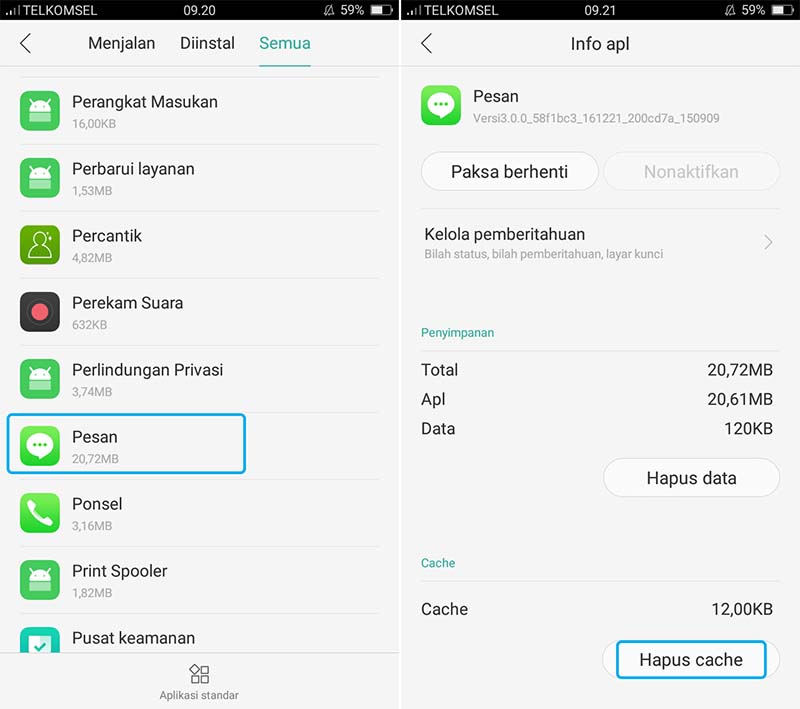
- Buka menu Pengaturan » Aplikasi » tap Unduhan » cari NAMA APLIKASI, kemudian tap “Hapus Cache”.
Lihat Juga : 11 Cara Membersihkan Cache Android
2. Hapus Aplikasi yang jarang digunakan
Cara kedua yang bisa anda lakukan untuk menambah kapasitas memori internal yakni dengan menghapus atau uninstall aplikasi yang jarang digunakan. Seperti misalnya jika anda jarang menggunakan Twitter atau LINE maka alangkah lebih baiknya anda hapus.
Atau jika anda memiliki banyak game maka anda bisa hapus beberapa game yang sudah anda mainkan supaya memori serasa lebih banyak space-nya.
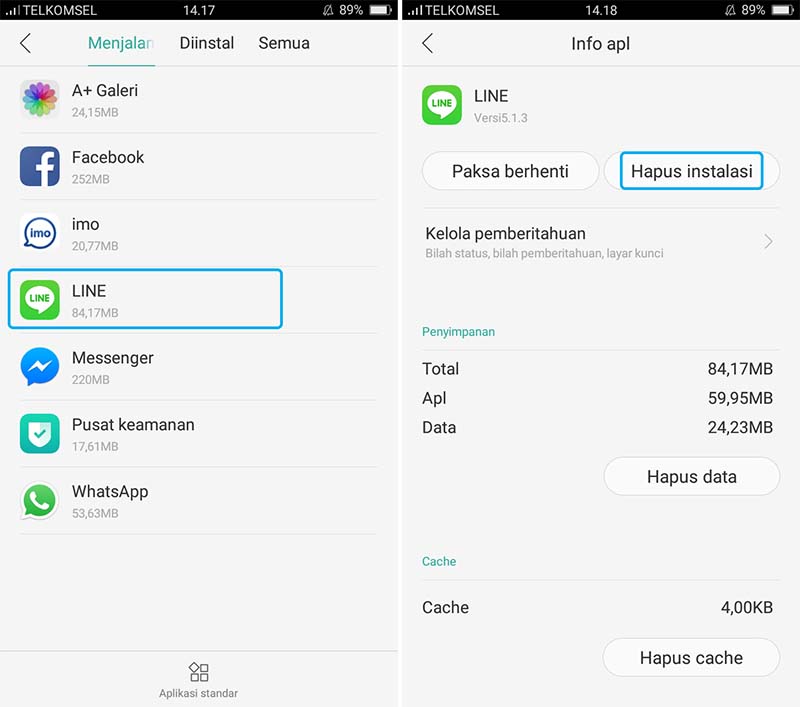
- Buka menu Pengaturan » Aplikasi » tap Unduhan » cari NAMA APLIKASI, kemudian tap “Copot Pemasangan”.
Lihat Juga : Cara Menghapus Aplikasi yang tidak bisa dihapus
3. Hapus Data Aplikasi Tertentu
Metode ke tiga yakni dengan menghapus data aplikasi. Selain cache, anda juga harus menghapus data aplikasi seperti data login, basis data, cache, setelan, dan lainnya.
Dengan cara ini, aplikasi tertentu yang anda hapus datanya akan kembali pada posisi default dan space memori Internal akan meningkat pesat.
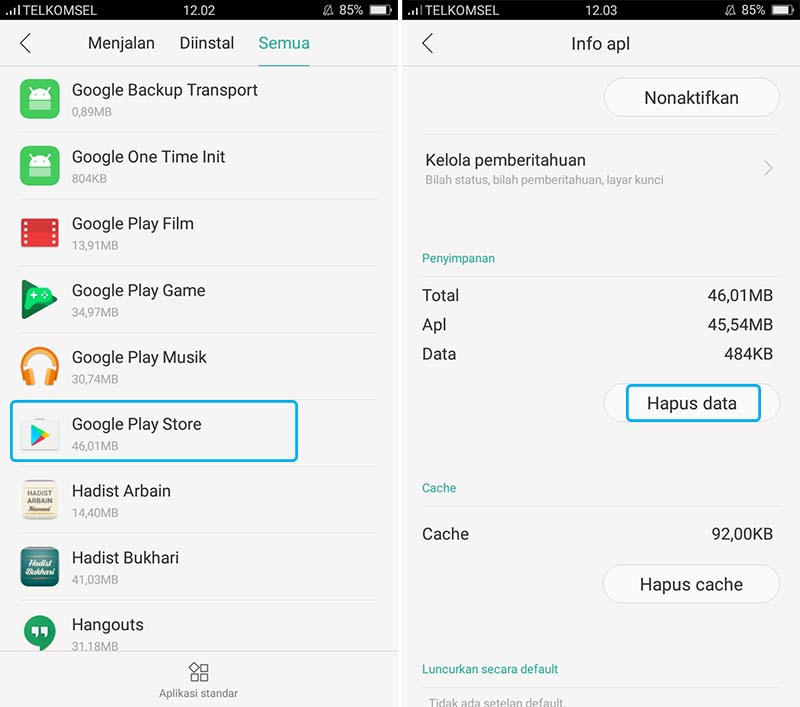
- Buka menu Pengaturan » Aplikasi » tap Unduhan » cari NAMA APLIKASI, kemudian tap “Paksa Berhenti” dan “Hapus Data”.
4. Pindahkan Aplikasi dari internal ke eksternal
Selain menghapus aplikasi, anda juga bisa memindah aplikasi tertentu dari internal card ke eksternal card. Cara ini dapat anda lakukan pada Android versi Kitkat ke atas.
Metode yang saya ini terbilang cukup ampuh dalam mengatasi notifikasi yang terus muncul tersebut.
- Buka menu Pengaturan » Aplikasi » tap Unduhan » cari NAMA APLIKASI, kemudian tap “Pindahkan Ke Kartu SD”.
Lihat Juga : Cara Memindahkan Aplikasi Ke SD Card di ASUS
Dengan menerapkan beberapa metode diatas maka saya yakin space memori di Android anda akan meningkat dan pesan notifikasi yang bertuliskan “Storage Space Running Out” akan hilang dengan sendirinya. Apabila pesan tersebut masih muncul, maka anda bisa restart dan lihatlah hasilnya.
Demikian ulasan singkat dari saya, semoga bisa membantu dan bermanfaat. Jika ada sesuatu yang ingin ditanyakan atau sampaikan, tulis melalui kolom komentar dibawah ini.
Terima kasih dan selamat mencoba!!!
Discussion | 2 Comments
*Komentar Anda akan muncul setelah disetujui
-
pakai metode 1 langsung sembuh.
tengkyu-
File cache yang kurang sy perhatikan …bisa sya coba kak, semoga bisa fix lagi. Terimakasih.
-
-
Punya masalah pada aplikasi WhatsApp? Simak penyebab dan solusi mengatasinya berikut ini!Update
-
Berikut penyebab dan tips memperbaiki aplikasi Instagram yang tidak bisa upload foto dan videoUpdate
-
Pastikan koneksi internet ponsel Anda lancar supaya status WhatsApp dapat ditampilkanUpdate








